編輯:htc刷機
這是一款2011年發布的產品了,拿到現在來說可能真是out,其機身設計也跟當下的熱門機型顯得格格不入,但是不能否認的是還有一部分用戶是在使用它的,所以刷機教程就成了這部分用戶急需的,下面就跟大家分享一下這款機型的刷機教程。
在刷機之前要先將機器進行recovery,點此進入htc g16刷recovery界面
刷入recovery後就可以開始進入刷機的步驟了
先下載一個自己喜歡的刷機包 htc g16 rom包點此進入
該頁面中提供了許多g16的刷機包,只要選擇其中一個自己最喜歡的進行下載即可
將下載好的rom包命名為G16_2.3.3_ROM.zip,不用解壓直接復制到SD卡根目錄下。
將手機關機,最好是關機後將電池拔下過個5秒的時間再裝進去
同時按住開機鍵和下音量鍵進入HBOOT界面:

進入HBOOT這個界面按一下音量下鍵選擇第二項Recovery按開機鍵確認,手機會重啟進入Recovery如下圖:
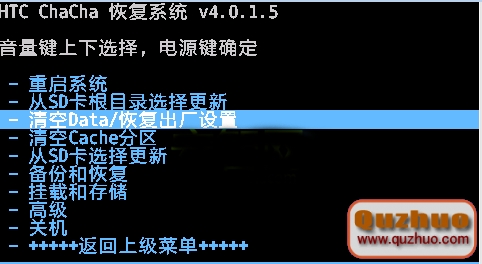
使用音量鍵選擇第三項清空Data/恢復出廠設置,<wipe data/factory reset>,按電源鍵確認,進入以下界面:

使用音量鍵選擇:是—刪除全部用戶數據<Yes--delete all user data>,按電源鍵確認開始清空,如下圖:

清空完成後會自動回到Recovery的首頁,如下圖:

使用音量鍵選擇 -從SD卡選擇更新<install zip from sdcard>,按電源鍵確認,進入以下界面 如下圖:
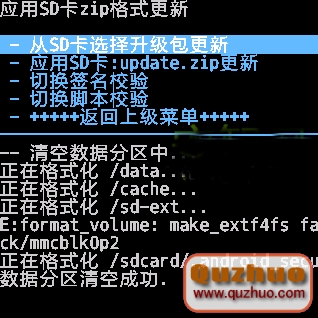
選擇 -從SD卡選擇升級包更新<choose zip from sdcard>,按電源鍵確認,進入以下界面,如下圖:
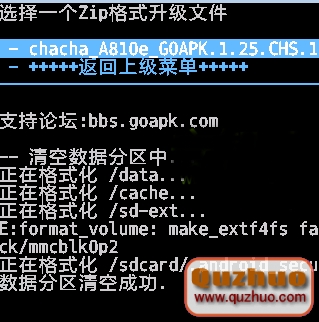
選擇你要更新的升級包<G16_2.3.3_ROM.zip>,按電源鍵確認,進入以下界面,如下圖:

按電源鍵確認,開始更新,進入以下界面,耐心等待。如圖:
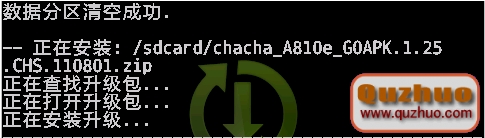
大概更新過程需要幾十秒更新完成:
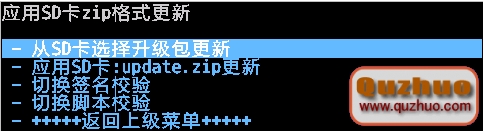
選擇<-+++++返回上級菜單+++++( -+++++Go Back+++++)>按電源鍵確認,如下圖:

返回主菜單,選擇重啟系統(reboot system now),按電源鍵確認,手機重啟,刷機成功。
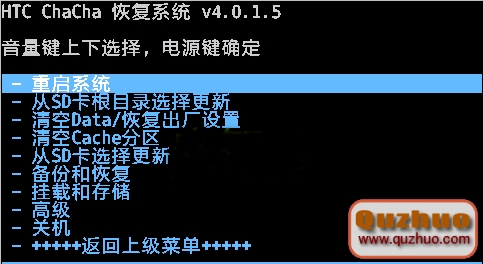
整個刷機教程到此就全部結束了,如果沒有刷入成功的話看看刷機包重命名是否正確,再看看自己的recovery是否刷入成功,如果這兩個地方都沒出錯的話,重新選擇一個刷機包再按教程操作一次就好了!
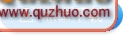 HTC Super Tool v3 HTC手機root 解鎖BL s-off使用教程
HTC Super Tool v3 HTC手機root 解鎖BL s-off使用教程
對於HTC手機 Desire S(G12、S510e)、Desire HD(G10)、Incredible S(G11、S710e)、Wildfire S(G13、A51
 HTC Desire S ★ S-ON軟解S-OFF的圖文教程
HTC Desire S ★ S-ON軟解S-OFF的圖文教程
智能手機玩家應該都知道刷機三步曲:1、S-OFF;2、刷recovery;3、刷機ROM,到底HTC G12手機怎麼S-ON軟解S-OFF呢,本篇文章分成三個部分,這篇文
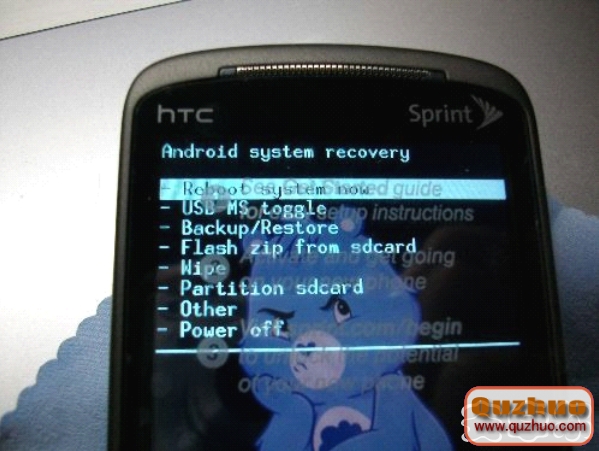 HTC HERO200 刷機 全過程
HTC HERO200 刷機 全過程
凡購買除原封燒號機外,都是做過root的,這時候刷機是比較簡單的,刷機前請保證電池電量60%以上,具體方法如下,僅供參考,刷機存在一定風險,後果自負。 首先:將下載好的R
 刷了HBOOT2.00.0029後卡在第一屏或者無法刷其他ROM,想降級的朋友看這裡
刷了HBOOT2.00.0029後卡在第一屏或者無法刷其他ROM,想降級的朋友看這裡
在你還沒有開始動手前請耐心的讀完這段文字,以下方法昨晚我親自使用並且成功的降級,在這裡要特別感謝香芋給我提供的中文原帖,如果你能進系統但是想要降級的話直接從必備項目開始吧